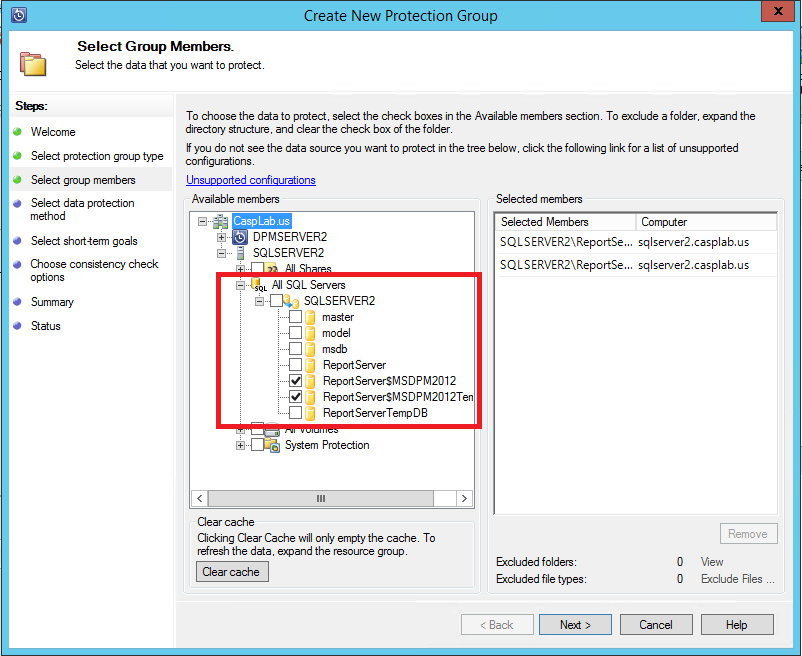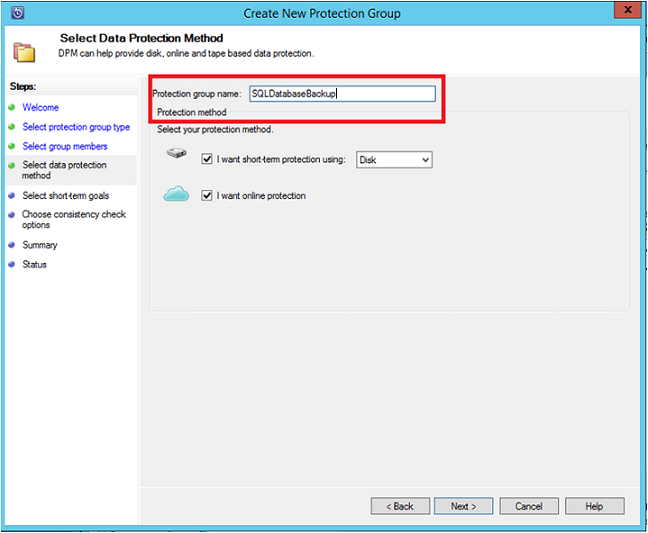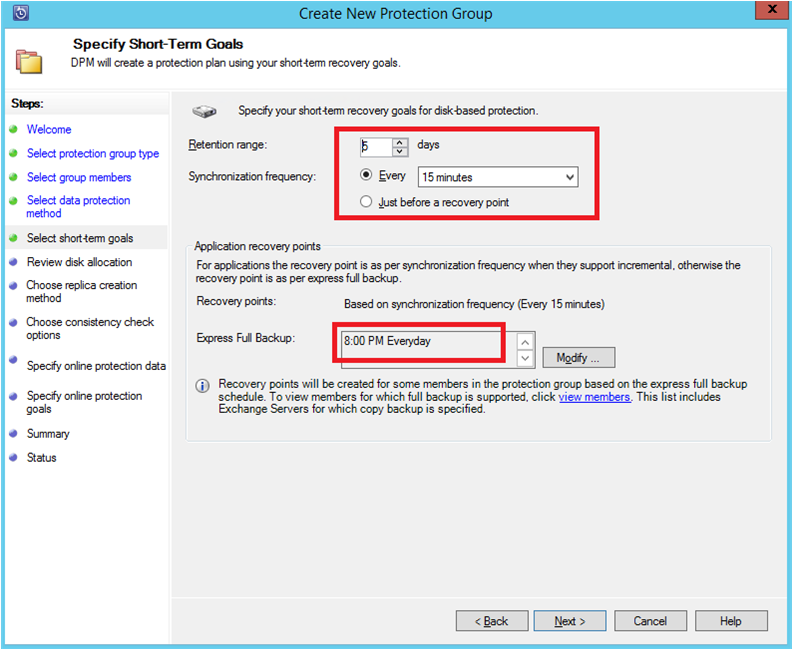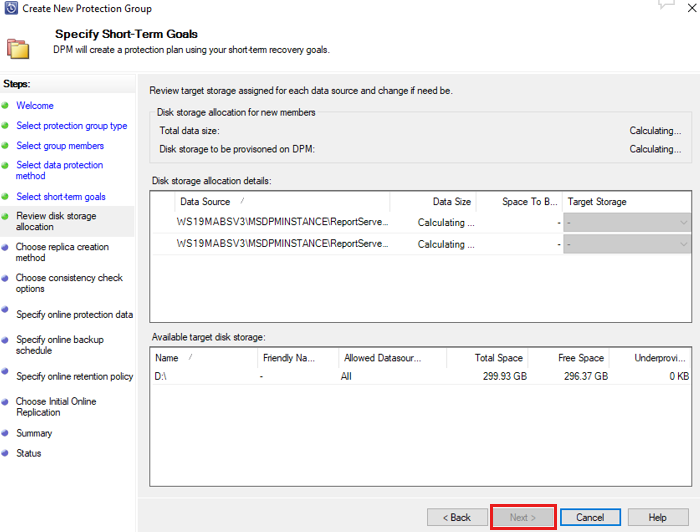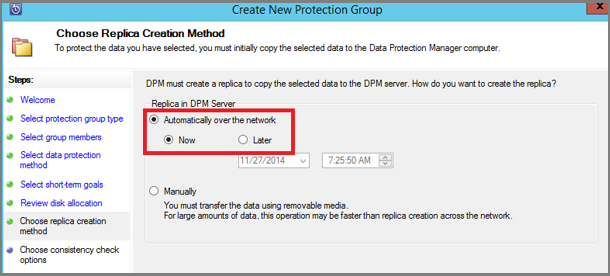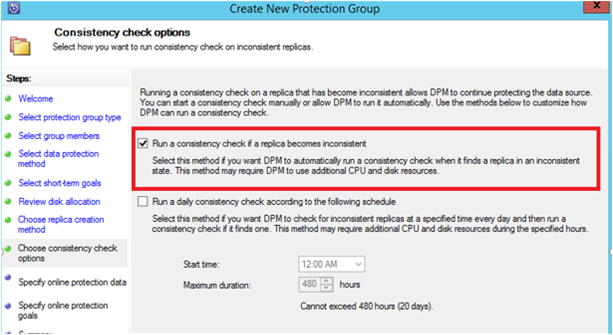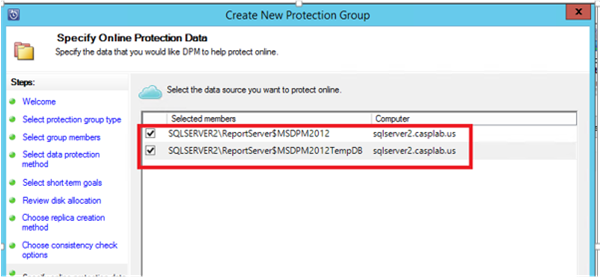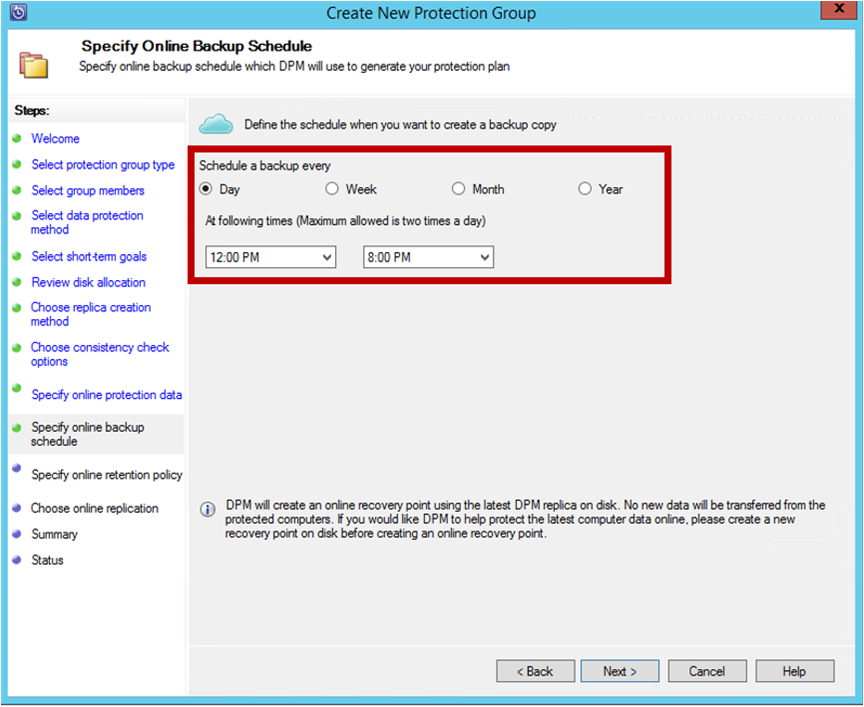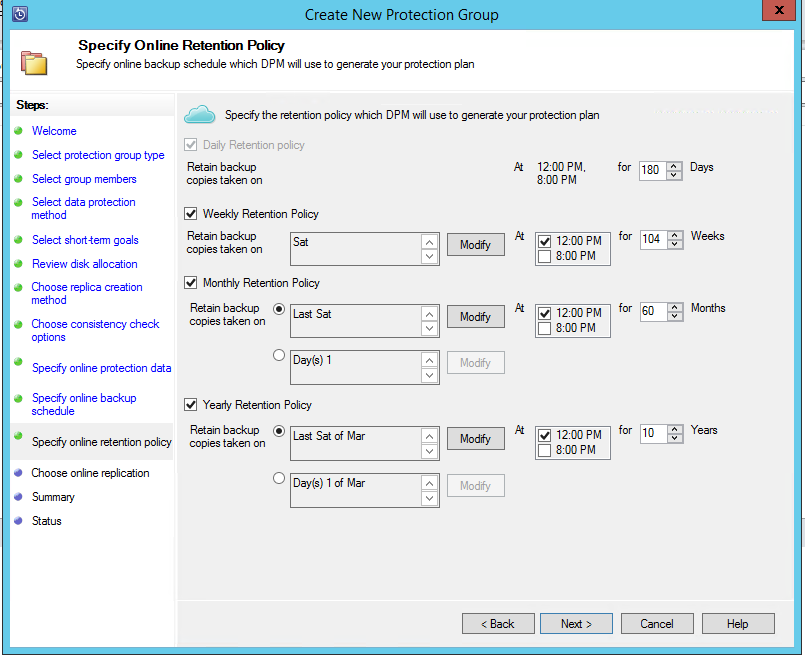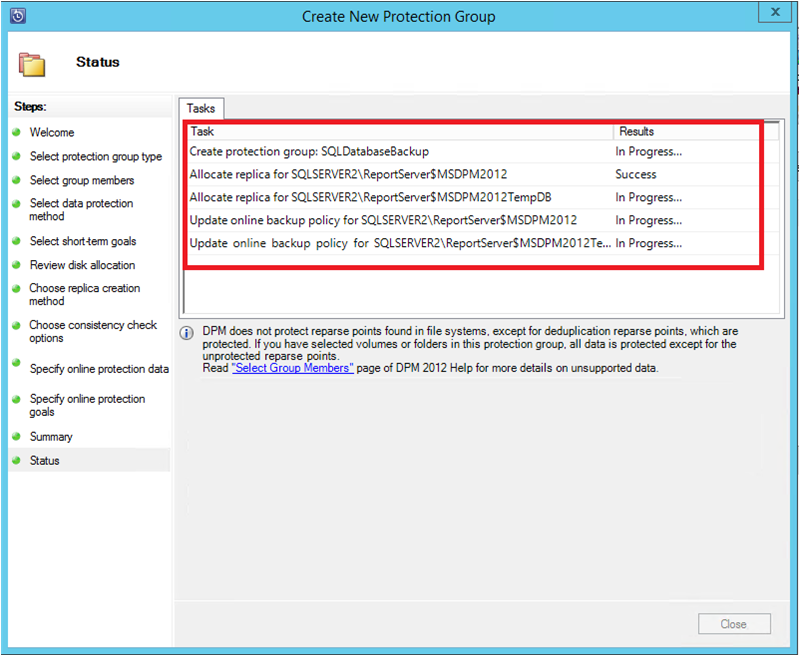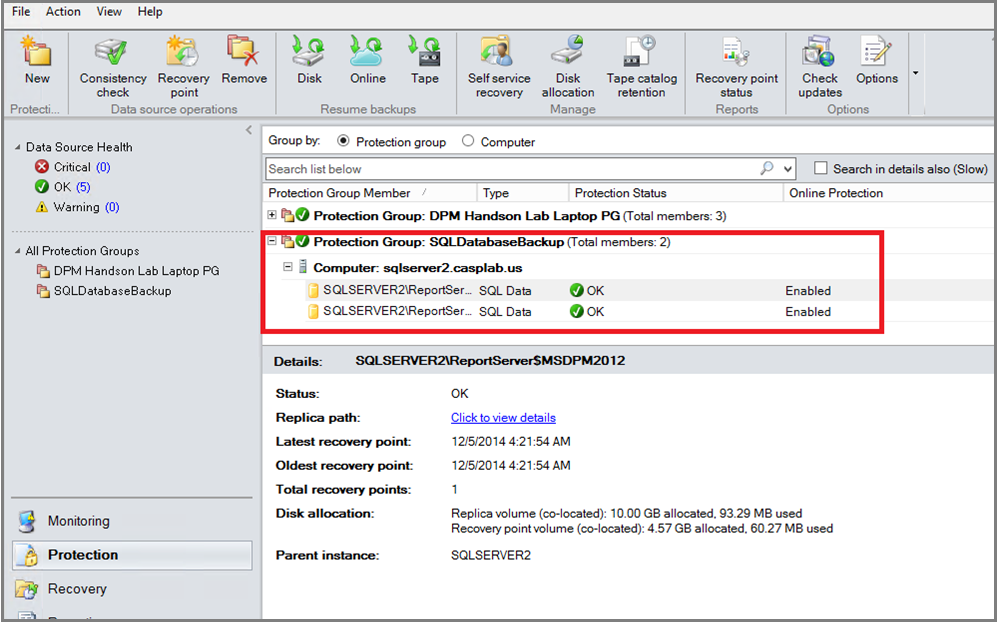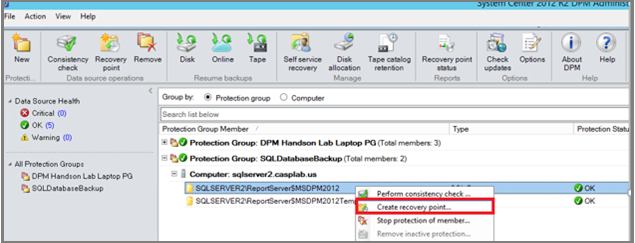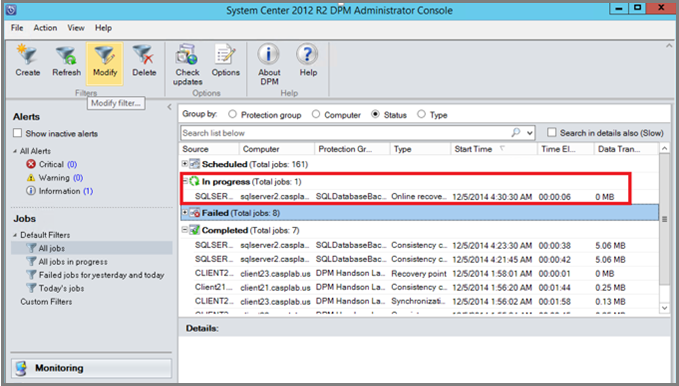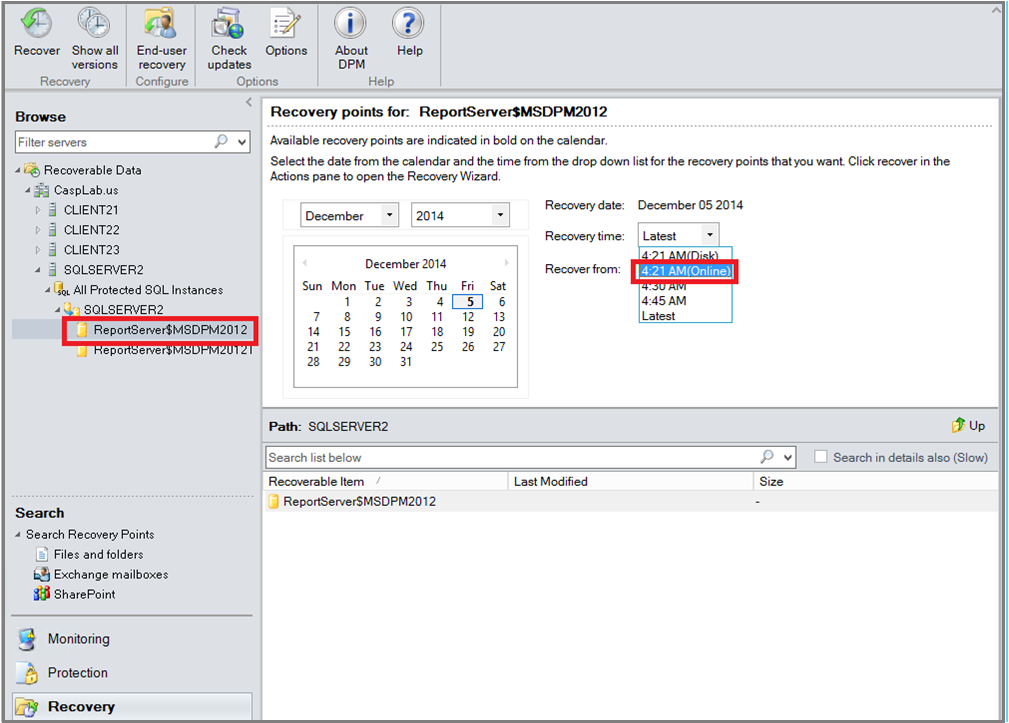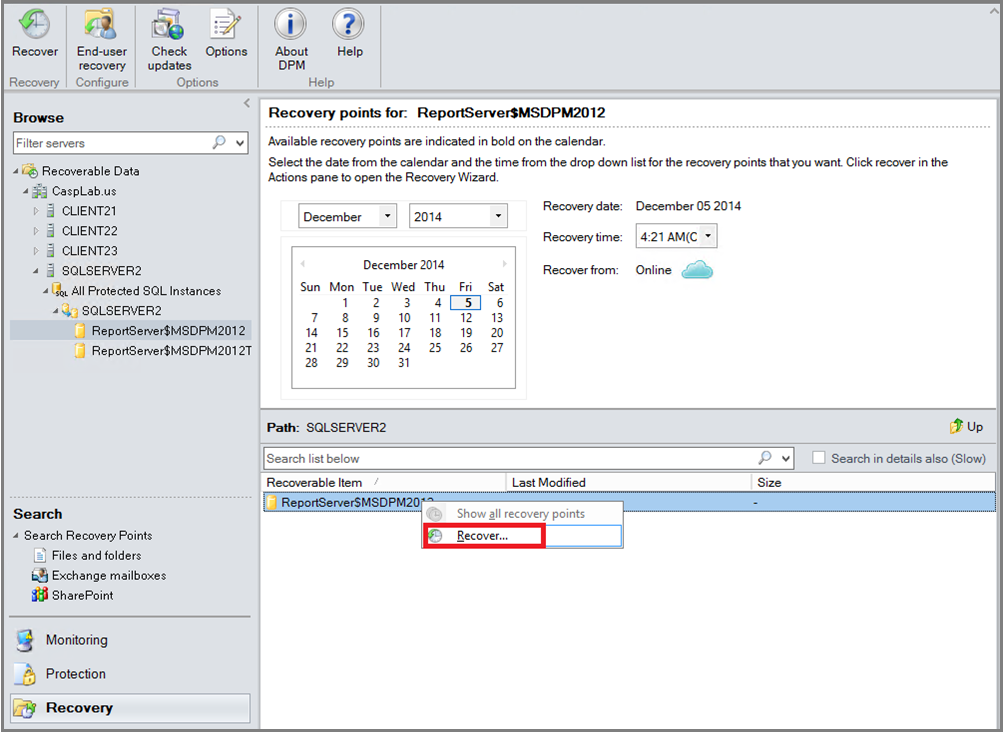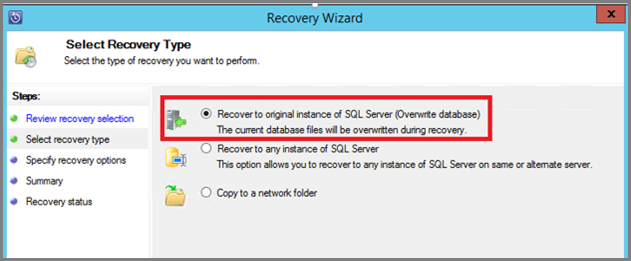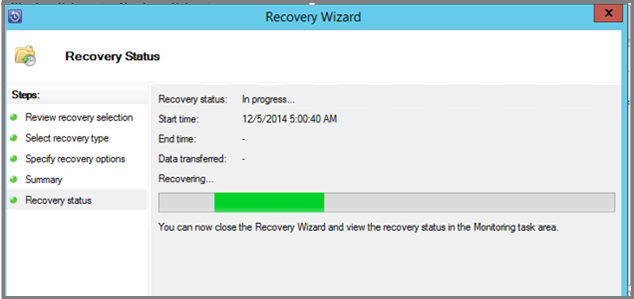本文說明如何使用 Microsoft Azure 備份伺服器 (MABS) 將 SQL Server 備份和還原至 Azure。
Microsoft Azure 備份伺服器 (MABS) 提供 SQL Server 資料庫的備份和復原。 除了備份 SQL Server 資料庫,您還可以執行 SQL Server 電腦的系統備份或完整裸機備份。 您可以使用 MABS 來保護:
- 獨立 SQL Server 執行個體
- SQL Server 容錯移轉叢集執行個體 (FCI)
支援的案例
- MABS v3 UR2、MABS v4 或更新版本支援使用叢集共用磁碟區 (CSV) 的 SQL Server 容錯移轉叢集執行個體 (FCI)。
- 在 Azure 上使用儲存空間直接存取來保護 SQL Server FCI,且此功能支援使用 Azure 共用磁碟的 SQL Server FCI。 DPM 伺服器必須部署在 Azure 虛擬機中,才能保護部署在 Azure VM 上的 SQL FCI 實例。
- 具有下列喜好設定的 SQL Server Always On 可用性群組:
- 慣用次要
- 僅次要
- Primary
- 任何複本
SQL Server 資料庫保護工作流程
若要備份 SQL Server 資料庫並從 Azure 復原:
- 建立備份原則以保護 Azure 中的 SQL Server 資料庫。
- 在 Azure 建立隨選備份複本。
- 在 Azure 中復原資料庫。
先決條件與限制
開始之前,請先檢閱下列必要條件和限制:
- 如果您的資料庫具有遠端檔案共用上的檔案,保護將會失敗,並出現錯誤標識碼 104。 MABS 不支援遠端檔案共用上的 SQL Server 資料保護。
- 請確定您已 安裝並備妥 Azure 備份伺服器。
- MABS 無法保護儲存在遠端SMB共用上的資料庫。
- 確保可用性群組副本被設定為唯讀。
- 您必須明確地將系統帳戶 NTAuthority\System 新增到 SQL Server 上的 Sysadmin 群組。
- 當您執行部分自主資料庫的替代位置復原時,請確定目標 SQL 執行個體已啟用自主資料庫功能。
- 當您執行檔案資料流資料庫的替代位置復原時,您必須確定目標 SQL 執行個體已啟用檔案資料流資料庫功能。
- SQL Server Always On 的保護:
- MABS 會在保護群組建立時執行查詢時偵測可用性群組。
- MABS 會偵測故障轉移並繼續保護資料庫。
- MABS 支援 SQL Server 實例的多站點叢集組態。
- 當您保護使用 AlwaysOn 功能的資料庫時,MABS 有下列限制:
- MABS 會遵循 SQL Server 中根據備份偏好設定之可用性群組的備份政策,如下所示:
- 偏好次要 - 除非主要副本是唯一的線上副本,否則備份應在次要副本上執行。 如果有多個次要複本可用,則將選擇使用備份優先順序最高的節點進行備份。 如果只有主要複本可用,則備份應該發生在主要複本上。
- 僅針對次要副本 - 不應在主要副本上執行備份。 如果主要複本是唯一的線上複本,則不應進行備份。
- 主要 - 備份應始終在主要副本上進行。
- 任何複本 - 備份可以在可用性群組中的任何可用性複本上執行。 作為備份來源的節點將依據每個節點的備份優先順序而定。
- 請注意:
- 您可以從任何可讀取的複本進行備份,包括:主要、同步次要、非同步次要複本。
- 若有任何複本已排除不予備份 (例如已啟用 [排除複本]) 或標示為無法讀取,則不論使用哪個選項都不會選取備份該複本。
- 如果有多個複本可用且可讀取,則將選擇使用備份優先順序最高的節點進行備份。
- 如果所選節點上的備份失敗,則備份作業便會失敗。
- 不支援復原到原始位置。
- MABS 會遵循 SQL Server 中根據備份偏好設定之可用性群組的備份政策,如下所示:
- SQL Server 2014 或更新版本備份問題:
- SQL Server 2014 新增了新功能, 為 Windows Azure Blob 記憶體中的內部部署 SQL Server 建立資料庫。 MABS 無法用來保護此設定。
- SQL AlwaysOn 選項的「慣用次要」備份喜好設定有一些已知問題。 MABS 一律會從次要資料庫取得備份。 如果找不到次要複本,備份就會失敗。
建立備份原則
若要保護 Azure 中的 SQL Server 資料庫,請先建立備份原則:
在 Azure 備份伺服器中,選取 [保護 ] 工作區。
選取 [新增] 以建立保護群組。
在 [開始] 刀鋒視窗上,檢閱建立保護群組的相關指導。 然後選取下一步。
針對保護群組類型,選取 [ 伺服器]。
展開包含您要備份之資料庫的 SQL Server 實例。 您會看到該伺服器中可備份的資料來源。 展開 [所有 SQL 共用],然後選取您要備份的資料庫。 在此範例中,我們選取 ReportServer$MSDPM2012 和 ReportServer$MSDPM2012TempDB。 選取 下一步。
命名保護群組,然後選取 [我想要線上保護]。
在 指定 Short-Term 目標 視窗中,輸入必要的資訊以創建磁碟備份點。
在此範例中,[保留期間] 會設定為 5 天。 備份 [同步處理頻率] 會設定為每 15 分鐘一次。 [快速完整備份] 會設定為 下午 8:00。
備註
在此範例中,系統會在每天下午 8:00 建立備份點。 在前一天下午 8:00 備份點後修改的資料將會傳送。 這個程序稱為 [快速完整備份] 。 雖然交易記錄每隔 15 分鐘同步處理一次,但如果需要在下午 9:00 復原資料庫,則可藉由重新執行最後一個快速完整備份點 (本範例為下午 8:00) 的記錄來建立此備份點。
選取 下一步。 MABS 會顯示可用的整體儲存空間。 並顯示可能的磁碟空間使用量。
數據大小總計 是您想要備份的數據大小,而要在 DPM 上布建的磁碟空間是 MABS 針對保護群組建議的空間。 DPM 會根據設定來選擇理想的備份磁碟區。 不過,您可以在磁碟配置詳細數據中編輯備份磁碟區選擇。 針對工作負載,請在下拉式功能表中選取您偏好的儲存體。 編輯會變更 [可用磁碟記憶體] 窗格中 [記憶體總計] 和 [可用記憶體] 的值。 佈建不足的空間是 DPM 建議您為新增的儲存體,以便持續順利地進行備份。
如果您是系統管理員,您可以選擇透過網路自動執行傳送此初始備份,然後選擇傳輸時間。 或是選擇手動傳輸備份。 然後選取下一步。
初始備份複本需要傳送整個資料來源 (SQL Server 資料庫)。 備份資料會從生產伺服器 (SQL Server 計算機) 移至 MABS。 如果此備份很大,則透過網路傳輸資料可能會造成頻寬壅塞。 若要避免此狀況,系統管理員可以選擇使用抽取式媒體來手動傳送初始備份。 或者,也可以在指定時間透過網路自動執行傳輸資料。
初始備份完成後,備份會以初始備份複本為基礎,透過增量方式繼續備份。 增量備份通常都非常小,因此有利於透過網路傳輸。
選擇執行一致性檢查的時間。 然後選取下一步。
MABS 可以在備份點的完整性上執行一致性檢查。 它會計算生產伺服器上的備份檔案(在此範例中為 SQL Server 電腦)的檢查碼,以及該檔案在 MABS 中的備份數據。 如果檢查發現衝突,則會假設MABS中的備份檔案已損毀。 MABS 會透過傳送與校驗碼不符合的區塊來修正備份的資料。 由於一致性檢查需耗費大量效能作業,因此系統管理員可選擇排程一致性檢查,或是自動執行此作業。
選取 Azure 中要保護的資料來源。 然後選取下一步。
如果您是系統管理員,可以選擇符合貴組織原則的備份排程和保留原則。
在此範例中,備份會在每日下午 12:00 和下午 8:00 執行。
小提示
若要快速復原,請在磁碟上保留一些短期復原點。 這些復原點可用於操作復原。 Azure 可做為良好的離站位置,提供較高的 SLA 和保證可用性。
使用 Data Protection Manager (DPM) 在本機磁碟備份完成之後排程 Azure 備份。 當您遵循此做法時,最新的磁碟備份會複製到 Azure。
選擇保留原則排程。 如需保留原則運作方式的詳細資訊,請參閱使用 Azure 備份來取代您的磁帶基礎結構。
在此範例中:
- 備份會在每日下午 12:00 和下午 8:00 執行。 備份資料將會保留 180 天。
- 星期六下午 12:00 的備份會保留 104 週。
- 每月最後一個星期六下午 12:00 的備份會保留 60 個月。
- 三月最後一個星期六下午 12:00 的備份會保留 10 年。
選擇保留原則之後,請選取 [下一步]。
選擇將初始備份複本傳送至 Azure 的方式。
- [透過網路自動執行] 選項會遵循您的備份排程,將資料傳輸至 Azure。
- 如需離線備份的詳細資訊,請參閱離線備份的概觀。
選擇傳輸機制之後,請選取 [下一步]。
在 摘要 面板上,檢閱政策詳細數據。 接著選取 [建立群組]。 您可以選取 [關閉],並在 [監視] 工作區中監看作業進度。
建立 SQL Server 資料庫的隨選備份複本
第一次備份時,系統會建立復原點。 除了等候排程執行,您也可以手動觸發建立復原點:
在保護群組中,確認資料庫狀態為 [確定]。
用滑鼠右鍵按一下資料庫,然後選取 [建立復原點]。
在下拉式功能表中,選取 [線上保護]。 接著選取 [確定] 以開始在 Azure 中建立復原點。
您可以在 [監視] 工作區中檢視工作進度。
從 Azure 復原 SQL Server 資料庫
若要從 Azure 復原受保護的實體,例如 SQL Server 資料庫:
開啟 [DPM 伺服器管理主控台]。 移至 [復原] 工作區,查看 DPM 備份的伺服器。 選取資料庫 (在此範例中為 ReportServer$MSDPM2012)。 選取以線上結尾的復原時間。
用滑鼠右鍵按一下資料庫名稱,然後選取 [復原]。
DPM 會顯示復原點的詳細資料。 選取 下一步。 若要覆寫資料庫,請選取復原類型 [復原到原始的 SQL Server 執行個體] 。 然後選取下一步。
在此範例中,DPM 允許將資料庫復原到另一個 SQL Server 實例或獨立網路資料夾。
在 [ 指定復原選項 ] 面板中,您可以選取復原選項。 例如,您可以選擇 [網路頻寬使用節流設定] 來節流復原所使用的頻寬。 然後選取下一步。
在 [摘要] 刀鋒視窗中,您會看到目前的復原設定。 選取 [復原]。
復原狀態會顯示正在復原的資料庫。 您可以選取 [關閉] 以關閉精靈,並在 [監視] 工作區中檢視進度。
復原完成時,還原的資料庫會與應用程式保持一致。
後續步驟
如需詳細資訊,請參閱 Azure 備份常見問題集。
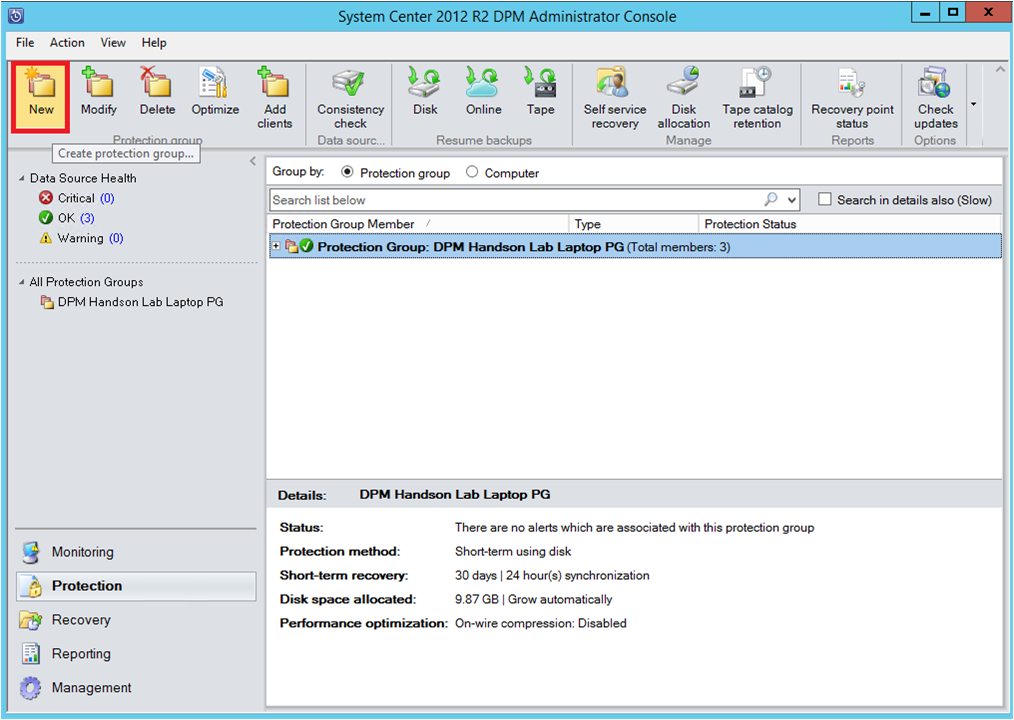
![顯示如何選取 [伺服器保護群組類型] 的螢幕快照。](media/backup-azure-backup-sql/pg-servers.png)